Помозите развоју веб локације, дељење чланка са пријатељима!
 Пријатан дан.
Пријатан дан.
Подразумевано, након инсталирања Виндовса (а ово се односи не само на Виндовс 10, већ и све остале), опција аутоматског ажурирања ће бити омогућена. Узгред, сама исправка је неопходна и корисна ствар, само је рачунар често не стабилан због тога …
На примјер, није неуобичајено видети "кочнице", мрежа се може преузети (приликом преузимања са Интернета). Такође, ако је ваш саобраћај ограничен - стално ажурирање није добро, сав саобраћај се може користити не за задатке који су били намијењени.
У овом чланку, желим размотрити једноставан и брз начин како онемогућити аутоматско ажурирање у Виндовсу 10. И тако …
1) Онемогућавање ажурирања у оперативном систему Виндовс 10
У оперативном систему Виндовс 10 било је практично применити СТАРТ мени. Сада, ако кликнете десним тастером миша, можете одмах да се упустите у управљање рачунарима (на примјер, заобилазећи контролни панел). Шта заправо треба учинити (погледајте Слику 1) …
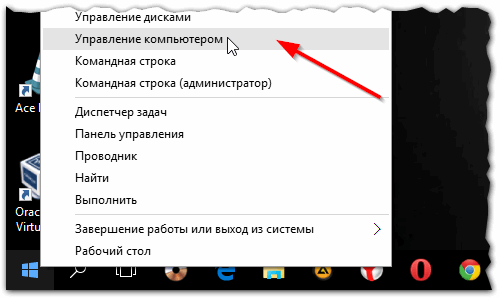
Сл. 1. Управљање рачунарима.
Затим у левој колони отворите одељак "Услуге и апликације / услуге" (погледајте слику 2).
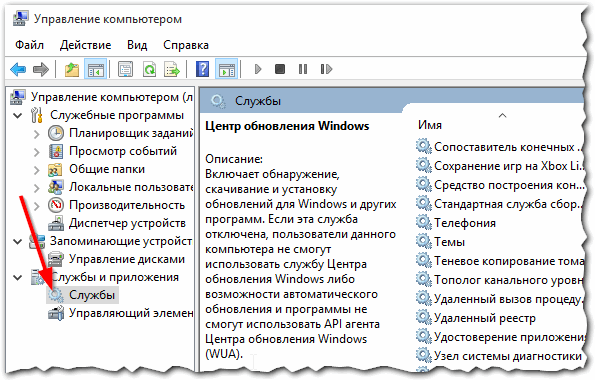
Сл. 2. Услуге.
На листи услуга, морате пронаћи "Виндовс Упдате (Лоцал Цомпутер)". Онда га отворите и зауставите га. У пољу "Стартуп типе" поставите вредност на "Стоппед" (погледајте слику 3).
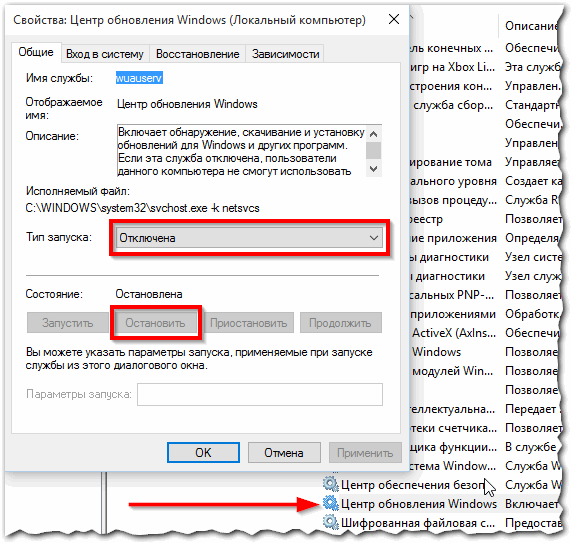
Сл. 3. Заустављање услуге Виндовс Упдате
Ова услуга је одговорна за откривање, преузимање и инсталирање исправки за Виндовс и друге програме. Након што га онемогући, Виндовс неће више претраживати и преузети ажурирања.
2) Онемогућавање ажурирања кроз регистар
Да бисте приступили регистру у оперативном систему Виндовс 10: кликните на икону "лупа" (претрага) поред дугмета СТАРТ и унесите команду регедит (погледајте слику 4).
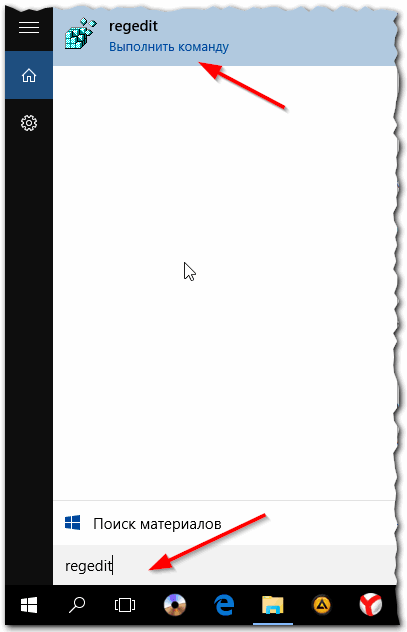
Сл. 4. Пријавите се у уреду регистратора (Виндовс 10)
Затим идите на следећу грану:
ХКЕИ_ЛОЦАЛ_МАСХИНЕ \ СОФТВАРЕ \ Мицрософт \ Виндовс \ ЦУРРЕНТверсион \ ВиндовсУпдате \ Аутоматско ажурирање
Има параметар АУОптионс - његова подразумевана вредност је 4. Она мора бити промењена на 1! Види Сл. 5.
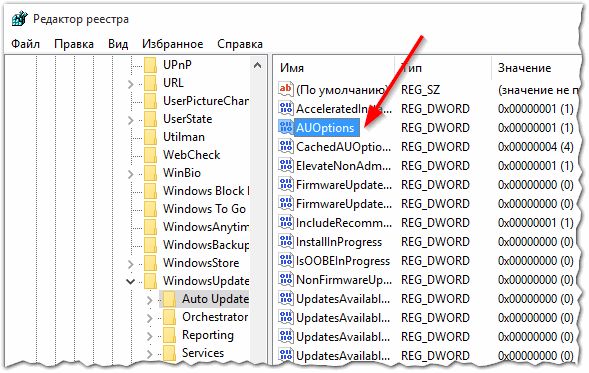
Сл. 5. Онемогућите аутоматско ажурирање (поставите вредност на 1)
Шта значе бројеви у овом параметру:
- 00000001 - Не проверавајте ажурирања;
- 00000002 - потражи ажурирања, али одлуку о преузимању и инсталацији прихватам од мене;
- 00000003 - Преузимање исправки, али одлуку о инсталацији прихваћам од мене;
- 00000004 - ауто-режим (преузмите и инсталирајте исправке без корисничке команде).
Узгред, поред горе наведених, препоручујем и да конфигуришете центар за ажурирање (више о томе касније у чланку).
3) Конфигурисање центра за ажурирање у оперативном систему Виндовс
Прво отворите мени СТАРТ и идите у одељак "Опције" (погледајте слику 6).
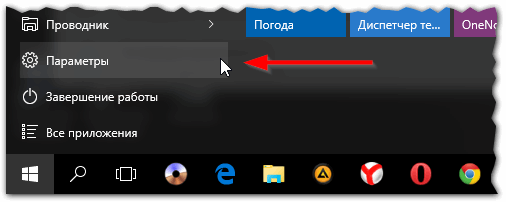
Сл. 6. Старт / Сеттингс (Виндовс 10).
Затим, потребно је да пронађете и идете у одељку "Ажурирање и сигурност (Виндовс Упдате, обнова података, резервна копија)".
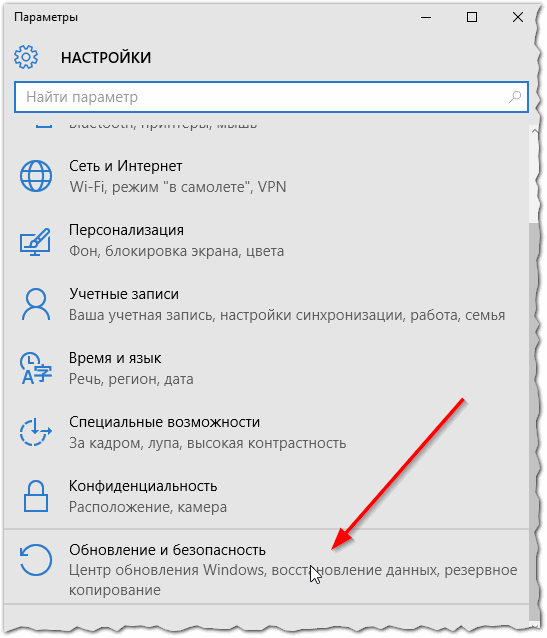
Сл. 7. Ажурирање и сигурност.
Затим директно отворите "Виндовс Упдате".
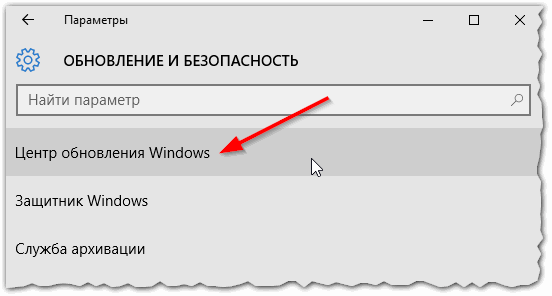
Сл. 8. Центар за ажурирање.
У наредном кораку, потребно је отворити линк "Адванцед Оптионс" на дну прозора (погледајте слику 9).
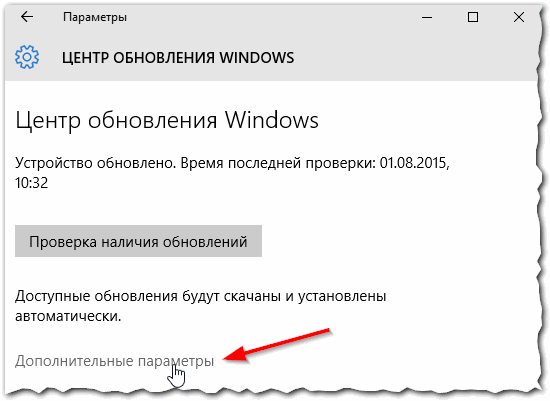
Сл. 9. Додатни параметри.
На овом картици поставите две опције:
1. Обавестите о планирању ребоот-а (да је рачунар пре него што вам је сваки упдате поставио питање о потреби);
2. Означите поље "Постпонуј ажурирања" (погледајте слику 10).
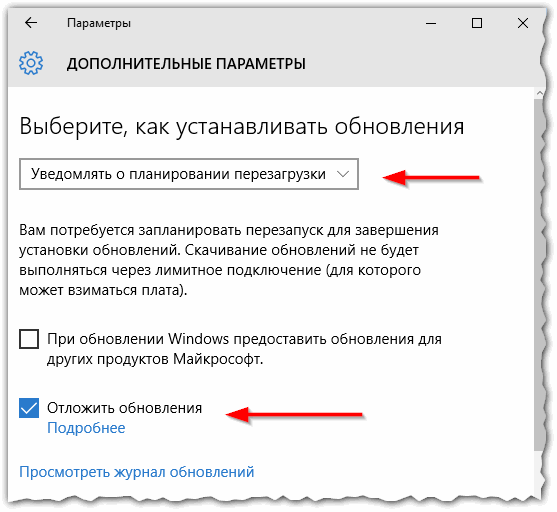
Сл. 10. Одложите ажурирање.
После тога, морате да сачувате промене. Сада преузмите и инсталирајте исправке више (без вашег знања) не би требало!
ПС
Узгред, с времена на време препоручујем ручно проверавање да ли постоје критичне и важне исправке. Ипак, Виндовс 10 је и даље далеко од савршеног и програмери (мислим да ће то) донијети у оптимално стање (што значи да ће важне исправке бити точне!).
Успешан рад у Виндовсу 10!